Исследовательская работа
 Задание 14.1. Исследование свойств форматов сжатия
Задание 14.1. Исследование свойств форматов сжатия
Графических данных
1.Подготовьте для экспериментов папку C:\Temp\Pictures.
2.Откройте графический редактор Paint (Пуск > Программы > Стандартные > Paint) и загрузите в него заранее подготовленный многоцветный рисунок, например C:\Windows\06nai<a.bmp.
3.Определите размер рисунка в пикселах (Рисунок > Атрибуты). Оцените теоретический размер рисунка в 24-разрядной палитре (3 байта на точку) по формуле:
S=M-N-3,
где S — размер файла с рисунком (байт);
М— ширина рисунка (точек);
N— высота рисунка (точек).
Запишите результат: S =____
4.Сохраните рисунок в папку C:\Temp\Pictures, выбрав имя файла Test и назначив тип файла: 24-разрядный рисунок (.BMP).
5.Повторно сохраните рисунок, выбрав то же имя Test, но назначив тип файла .GIF. При сохранении произойдет потеря определенной части графической информации.
6.Восстановите рисунок, загрузив его из ранее сохраненного файла Test.bmp, и вновь сохраните его под тем же именем, но выбрав в качестве типа файла формата JPEG.
7.Запустите программу Проводник. Откройте папку C:\Temp\Pictures в режиме Таблица. Определите размеры файлов Test.bmp, Test.gif и Test.jpg. Определите коэффициент сжатия файлов (R), взяв отношения размеров файлов к теоретической величине, полученной расчетным путем в п. 3. Результаты занесите в таблицу.
| Формат файла | Размер файла (Кбайт) | Степень сжатия (%) |
| 24-разрядный .BMP | ||
| .GIF | ||
| JPG |
8. Ответьте на вопросы.
• Что можно сказать о степени сжатия данных в формате BMP?
• Что можно сказать о степени сжатия данных в формате/PEG?
9. В графическом редакторе Paint дайте команду создания нового документа Файл > Создать. Убедитесь в том, что полотно имеет размер 640x480. Если это не так, измените его размер командой Рисунок > Атрибуты > Ширина (Высота).
10.В качестве инструмента выберите Кисть. Задайте максимальный размер кисти. Поочередно используя 8-10 разных красок, грубо закрасьте полотно.
11.Сохраните рисунок под именем Test_1 в формате 24-разрядный рисунок (bmp).
12.Сохраните рисунок под именем Test_1 в формате GIF.
13.Восстановите рисунок из файла Test_1 .bmp.
14.Сохраните рисунок под именем Test_1 в формате JPEG.
15.С помощью программы Проводник определите размеры сохраненных файлов и заполните таблицу.
| Формат файла | Размер файла (Кбайт) | Степень сжатия (%) |
| 24-разрядный .BMP | ||
| .GIF | ||
| .JPG |
16.Уточните ранее сделанный вывод о степени сжатия данных в формате JPEG, учитывая тот факт, что в первом случае изображение было многоцветным, а во втором случае оно имело небольшое количество цветовых оттенков.
17.Ответьте на вопросы.
• Какой формат графических данных из рассмотренных здесь наилучшим образом подходит для передачи цветного фотографического материала по каналам электронных сетей?
• Какой формат графических данных целесообразно использовать для передачи черно-белого фотографического материала по каналам электронных сетей?
• Какой формат наиболее благоприятен для передачи рисунков, имеющих малое количество цветовых оттенков (до 256)?
• Какой формат графических данных не годится для передачи информации по каналам электронных сетей, но удобен для хранения изображений, пред
назначенных для дальнейшей обработки?
18.В программе Проводник удалите экспериментальную папку C:\Temp\Pictures.
 Задание 14.2. Исследование алгоритмов сжатия программы
Задание 14.2. Исследование алгоритмов сжатия программы
WinZip 7.0
1. Подготовьте для экспериментов две папки C:\Temp\lnput и C:\Temp\Output.
2. Наполните экспериментальную папку C:\Temp\lnput произвольным материалом в объеме 20-30 Мбайт, например, скопировав в нее следующие папки Windows 98:
• C:\Windows\Help;
• C:\Windows\Media;
• C:\Windows\Java.
3. Запустите диспетчер архивов WinZip 7.O.
4. Дайте команду File > New Archive (Файл > Создать архив) и создайте архив test_1 в папке C:\Temp\Output.
5. В диалоговом окне Add (Добавление в архив) выделите все папки, включаемые в архив (CTRL+A), убедитесь в том, что установлены флажки Include subfolders (Включая вложенные папки) и Save extra folder info (Сохранить структуру папок). В раскрывающемся списке Compression (Степень сжатия) выберите пункт None (Без сжатия).
6. Зафиксируйте время начала архивации по секундомеру и щелкните на командной кнопке Add (Добавить).
7. Зафиксируйте время конца архивации и определите продолжительность процесса.
8. Аналогичным образом создайте файл Test_2, выбрав режим сжатия Super fast (Сверхбыстрое сжатие) и замерив продолжительность процесса.
9. Создайте файл Test_3 в режиме сжатия Fast (Быстрое сжатие) и замерьте продолжительность.
10.Создайте файл Test_4 в режиме сжатия Normal (Обычное сжатие) и замерьте продолжительность.
11.Создайте файл Test_5 в режиме сжатия Maximum (Максимальное сжатие), замерьте продолжительность процесса и результаты сведите в таблицу.
| Режим сжатия | Исходный размер, Мбайт | Результирующий размер, Мбайт | Время, с | Степень сжатия, % | Эффективность метода |
| None | -------------------- | ||||
| Super fast | |||||
| Fast | |||||
| Normal | |||||
| Maximum |
Определите степень сжатия по формуле:
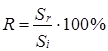 ,
,
где: Sr — Размер результирующего файла, Мбайт;
5; — размер исходного файла, Мбайт;
R — степень сжатия.
Эффективность метода оцените по абсолютной величине приращения степени сжатия к приращению времени сжатия:
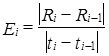
12.Сделайте вывод о наиболее эффективном методе сжатия по критерию соотношения степени сжатия и расхода времени на операцию.
13.В программе Проводник удалите экспериментальные папки C:\Temp\lnput и C:\Temp\Output.
Дата добавления: 2016-09-26; просмотров: 2413;











